Cum se convertește o celulă în mai multe celule / rânduri în Excel?
Uneori, este dificil să vizualizați toate datele dacă există o mulțime de date într-o celulă din Excel. În acest caz, convertirea tuturor datelor din această celulă în mai multe celule sau rânduri poate face mult mai ușor și mai clar vizualizarea conținutului lung așa cum se arată mai jos. În Excel, puteți face acest lucru prin metodele de mai jos.
Convertiți o celulă în mai multe celule / rânduri cu Text în coloană și lipiți special în Excel
Convertiți o celulă în mai multe celule / rânduri cu VBA
Convertiți o celulă în mai multe coloane / rânduri cu Kutools pentru Excel ![]()
 Convertiți o celulă în mai multe celule / rânduri cu Text în coloană și lipiți special în Excel
Convertiți o celulă în mai multe celule / rânduri cu Text în coloană și lipiți special în Excel
1. Selectați celula pe care doriți să-i convertiți datele și faceți clic Date > Text către coloană, vezi captura de ecran:
2. În caseta de dialog pop-up, bifați delimitat caseta de selectare și faceți clic pe Pagina Următoare →. Vedeți captura de ecran: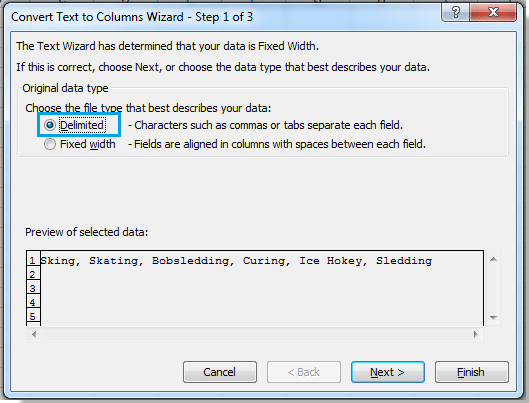
3. Verifica virgulă bifați doar caseta de dialog și faceți clic pe finalizarea. Vedeți captura de ecran: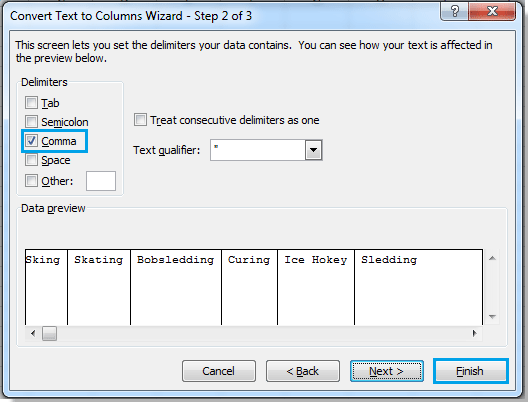
4. Apoi, puteți vedea că datele celulei au fost împărțite în mai multe coloane. Și acum selectați aceste celule și faceți clic dreapta pentru a face clic Copiați din meniul contextual pentru a le copia. Vedeți captura de ecran:
5. Selectați o celulă goală pe care o doriți și faceți clic dreapta pentru a selecta Transpune (T), apoi puteți vedea că datele au fost convertite în mai multe rânduri. Vedeți captura de ecran:
Dacă utilizați Microsoft Excel 2007, faceți clic pe Acasă > Pastă > Transpune pentru a lipi datele divizate.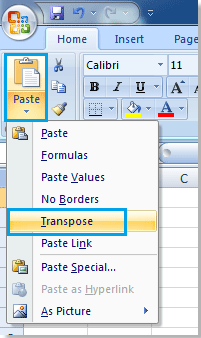
Puteți vedea rezultatul așa cum se arată: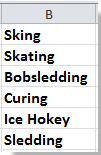
Împarte rapid o celulă în coloane sau rânduri pe baza delimitatorului
|
| În Excel, împărțirea unei celule în coloane este obositoare cu Expertul pas cu pas. Dar cu Kutools pentru Excel's Celule divizate utilitar, puteți: 1, converti o celulă în coloane sau rânduri pe baza delimitatorului; 2, converti șirul în text și număr; 3, convertiți șirul pe baza lățimii specifice, cu clicuri. Faceți clic pentru o versiune de încercare gratuită de 30 de zile! |
 |
| Kutools pentru Excel: cu peste 300 de programe de completare la îndemână Excel, gratuit pentru a încerca fără limitări în 30 de zile. |
 Convertiți o celulă în mai multe celule / rânduri cu VBA
Convertiți o celulă în mai multe celule / rânduri cu VBA
Dacă credeți că metoda de mai sus este puțin plictisitoare, puteți utiliza un VBA pentru a o face.
1. ține ALT și apăsați F11 pe tastatură pentru a deschide un Microsoft Visual Basic pentru aplicație fereastră.
2. clic Insera > Modul și copiați VBA în modul.
VBA: convertiți o celulă în mai multe rânduri
Sub TransposeRange()
'Updateby20140312
Dim rng As Range
Dim InputRng As Range, OutRng As Range
xTitleId = "KutoolsforExcel"
Set InputRng = Application.Selection.Range("A1")
Set InputRng = Application.InputBox("Range(single cell) :", xTitleId, InputRng.Address, Type:=8)
Set OutRng = Application.InputBox("Out put to (single cell):", xTitleId, Type:=8)
Arr = VBA.Split(InputRng.Range("A1").Value, ",")
OutRng.Resize(UBound(Arr) - LBound(Arr) + 1).Value = Application.Transpose(Arr)
End Sub
3. clic Alerga pentru a rula codul VBA și a KutoolsforExcel apare fereastra de dialog pentru a selecta o singură celulă pe care doriți să o convertiți. Vedeți captura de ecran:
4. clic OKși, într-un alt dialog pop-up, selectați o celulă pentru a afișa rezultatul. Vedeți captura de ecran:
Puteți vedea rezultatul: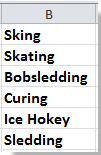
varful: În codul VBA de mai sus, puteți schimba separatorul "" doriți să separați datele prin. Acest VBA nu acceptă celula împărțită pe baza noului caracter de linie.
 Convertiți o celulă în mai multe coloane / rânduri cu Kutools pentru Excel
Convertiți o celulă în mai multe coloane / rânduri cu Kutools pentru Excel
Dacă aveţi Kutools pentru Excel - un instrument la îndemână instalat, îl puteți folosi Celule divizate fuction pentru a împărți rapid o singură celulă în mai multe coloane sau rânduri pe baza unui delimitator.
- 300+ funcții puternice și ușor de utilizat,110,000+ Alegerea utilizatorilor Excel
- full-featured încercare gratuită în 30 de zile, nu este necesar un card de credit
- zeci de funcții cu un singur clic pentru a reduce timpul de lucru la rezolvarea problemelor complexe
- include funcții de conversie în lot, ștergere, combinarea foilor / celulelor, exproting, ect, încercare gratuită acum.
După instalare Kutools pentru Excel, faceți următoarele:(Descărcați gratuit Kutools pentru Excel acum!)
1. Selectați celula pe care doriți să o împărțiți pe rânduri și faceți clic Kutools > Merge & Split > Celule divizate. Vedeți captura de ecran:
2. Apoi în Celule divizate dialog, verificați Împărțiți la rânduri opțiune sub Tip secțiune și verificați Altele opțiune sub Specificați un separator , apoi introduceți delimitatorul pe care doriți să împărțiți celula pe baza căsuței de text. Vedeți captura de ecran:

3. clic Okși apare un dialog pentru a vă reaminti să selectați o celulă pentru a obține rezultatul împărțit.
4. clic OK. Acum puteți vedea că o celulă a fost convertită în mai multe rânduri.
Sfat: Dacă doriți să convertiți o singură celulă în coloane pe baza unui delimitator specific, verificați Împărțiți în coloane opțiune în dialog și introduceți delimitatorul în Altele casetă de text.
 Convertiți o celulă în mai multe rânduri sau coloane
Convertiți o celulă în mai multe rânduri sau coloane
Transpuneți rapid masa transversală în listă sau invers
|
| În timp ce primiți o foaie cu tabel încrucișat pe care trebuie să o convertiți în tabel listă, cum puteți face față rapid? Cu Kutools pentru Excel Transpuneți dimensiunile tabelului utilitar, puteți converti tabelul de dimensiuni încrucișate în trei tabele de demensiuni sau invers cât de repede puteți. Faceți clic pentru o perioadă de încercare gratuită de 30 de zile! |
 |
| Kutools pentru Excel: cu peste 300 de programe de completare la îndemână Excel, gratuit pentru a încerca fără limitări în 30 de zile. |
Articole relative:
- Utilitatea Transpose Range: convertiți cu ușurință mai multe rânduri în coloane și rânduri în Excel
- Instrument de conversie a unității: convertiți rapid numărul zecimal în număr binar / octal / hex sau invers
Cele mai bune instrumente de productivitate de birou
Îmbunătățiți-vă abilitățile Excel cu Kutools pentru Excel și experimentați eficiența ca niciodată. Kutools pentru Excel oferă peste 300 de funcții avansate pentru a crește productivitatea și a economisi timp. Faceți clic aici pentru a obține funcția de care aveți cea mai mare nevoie...

Fila Office aduce interfața cu file în Office și vă face munca mult mai ușoară
- Activați editarea și citirea cu file în Word, Excel, PowerPoint, Publisher, Access, Visio și Project.
- Deschideți și creați mai multe documente în filele noi ale aceleiași ferestre, mai degrabă decât în ferestrele noi.
- Vă crește productivitatea cu 50% și reduce sute de clicuri de mouse pentru dvs. în fiecare zi!
